Čini se da nije jasno zašto spojiti laptop sa TV-om? Odgovor je jednostavan: mnogo je ljepše gledati svoj omiljeni film, pjevati karaoke na velikom ekranu i igrati neku igru. Štaviše, moderna tehnologija ima sve mogućnosti da realizuje ovu ideju. HDMI kabl je ono što je "spojna veza" na putu povezivanja dva savremena medijska uređaja.
Šta je HDMI
HDMI tehnologija je način prenosa digitalizovanih video i audio informacija između više uređaja. Prednost ovog formata je činjenica da HDMI podržava međusobno povezivanje sa svim poznatim uređajima koji su opremljeni odgovarajućim konektorom.

Istovremeno, prenos slika i zvuka na uvećani projektor / ekran nije jedina prednost. Glavna stvar je da se promjenom veličine sačuva izvorni kvalitet, što je važno pri gledanju filmova ili u računarskim igrama.
Potrebne komponente
Zapravo, nije teško shvatiti kako povezati laptop sa TV-om putem HDMI-ja. Treba ti samo pribor.:
- HDMI žica;
- laptop;
- TV.
Sa ovim kablom uređaji su povezani, a nakon malih podešavanja i priprema možete uživati u slici na velikom TV ekranu.

Sam HDMI kabl, u teoriji, treba da se prodaje zajedno sa TV-om. Ako nije, dostupno, a zatim se može kupiti jeftino u bilo kojoj prodavnici kompjuterske opreme i dodatne opreme.
Prednost ovog kabla je da u potpunosti čuva original kvalitet videa, kao i podešavanja zvuka.
Jedino što je važno je jasno slijediti detaljna uputstva i izvršiti potrebne radnje u određenom nizu.
Pripreme za povezivanje
Dakle, prvi korak je priprema za vezu.
Prvo morate da pregledate laptop i pronađete ulaz za umetanje HDMI kabla na njega. Nalazi se pored USB konektora, sa leve ili desne strane donjeg poklopca uređaja.

Slično tome, potrebno je da pregledate TV. Obično se željeni konektor nalazi na zadnjoj strani televizora, ali može biti i na prednjoj ploči. Najnoviji modeli opreme opremljeni su sa nekoliko ulaza, tako da morate zapamtiti broj prije povezivanja laptopa sa TV-om putem HDMI-ja.
U principu, to su sve pripreme, sada možete preći na drugi korak – povezivanje uređaja jedni s drugima. Potrebno je da umetnete HDMI kabl u gore navedene konektore televizora i laptopa. Poželjno je istovremeno da su uređaji isključeni.
Podešavanje televizora
Sljedeći korak je postavljanje televizora za primanje signala sa laptopa. Da biste ga uključili, potrebno je da instalirate željeni izvor signala sa daljinskog upravljača TV - a, odnosno HDMI. Ovisno o modelu opreme, aktiviranje željenog režima može se izvršiti na različite načine.
Glavne vrste dugmadi su "izvor", "TV/AV".

Ako je laptop povezan na TV preko HDMI-a na jedan od nekoliko konektora na TV-u, a zatim na listi morate odabrati opciju sa odgovarajućim cifra.
Ako je sve urađeno kako treba, onda bi se na TV ekranu trebala pojaviti radna površina laptopa ili trenutni prozor otvoren na laptopu.
Postavke Laptopa
Pa, možete preći na sljedeću fazu konfiguracije. Sada morate da se uverite da je slika sa laptopa na TV preko HDMI-ja visokog kvaliteta i da se jasno uklapa u okvir TV ekrana. Takvo podešavanje treba izvršiti samo jednom, tokom prvog povezivanja, a uz dalju upotrebu, izvršit će se automatsko podešavanje.
Dakle, potrebno je izvršiti sljedeće procedure:
- kliknite na PCM na radnoj površini laptopa;
- u meniju koji se pojavi odaberite "ekran" - "rezolucija ekrana";
- ručni odabir zahtijeva odabir najbolje rezolucije. U isto vrijeme, trebali biste pogledati kvalitet slike, jer ona može postati jasnija ili mutnija.

Takođe, potrebno vam je da obratim pažnju na druge dostupne opcije, i to:
- dupli ekrani (to znači da će ista slika biti prikazana i na TV-u i na laptopu);
- proširenje radnog prostora;
- ekran monitora 1 – emitovanje će ići samo na ekran laptopa;
- ekran monitora 2 – ekran laptopa se isključuje, video je samo na TV-u.
Zapravo, ova faza, koja opisuje kako spojiti laptop na TV preko HDMI-ja, je završena. Ali morate zapamtiti za male nijanse. Konkretno, govorimo o opterećenju opreme za laptop kada se koristi u određenim režimima reprodukcije. Ako slika ide na oba uređaja u isto vrijeme, intenzitet rada grafičke kartice značajno raste. Stoga ga ne vrijedi zloupotrebljavati.
Problemi sa zvukom na TV-u
Sada vrijedi izraziti sve moguće probleme sa kojima se korisnik može susresti. A ako shvatite kako spojiti laptop na TV preko HDMI-ja, prilično je jednostavno, tada nećete moći riješiti problem bez dodatne pomoći. Najteža situacija je nedostatak zvučnog reda u TV zvučnicima. Tačnije, zvuk dolazi iz zvučnika laptopa, a slika se prikazuje na TV-u.

Da biste vratili zvuk, morate otvoriti panel audio mixer na svom prenosnom računaru. U donjem desnom uglu ekrana kliknite na ikonu zvučnika. U meniju koji se otvori kliknite na stavku"uređaji za reprodukciju".
Ako je HDMI kabl pravilno povezan, onda TV takođe treba da bude prisutan na listi uređaja. Potrebno je da ga izaberete i podesite vrednost "koristi po defaultu". Nakon toga zvuk bi se trebao normalizirati.
Glavni problemi prilikom povezivanja HDMI kabla
Problemi sa zvukom daleko su od jedinog problema koji korisnika može čekati na putu visokokvalitetnog gledanja njegovih omiljenih filmova na velikom ekranu.
Mogući su sljedeći problemi:
- Neugodnosti mogu nastati prilikom podešavanja optimalne rezolucije TV ekrana. Konkretno, neusklađenost veličina ekrana TV-a i laptopa. Rješenje ovog problema je odabir opcije" Monitor 2 " u postavkama laptopa. Sistem bira najbolju sliku do maksimuma.
- Kvarovi Video kartice. Ovo je samo nagađanje, ali da biste bili sigurni da je sve u redu sa opremom, provjerite njen status. Da biste to učinili, idite na upravljačku ploču, odaberite "upravitelj uređaja", odaberite video kartice sa popisa i provjerite. Trebala bi postojati poruka "uređaj je po Ezan i radi u redu". U slučaju da to nije slučaj, možete pokušati ponovo instalirati drajvere ili ponovo pokrenuti laptop.
- Laptop ne vidi TV preko HDMI-ja. Ovde može postojati samo jedan razlog – sam HDMI kabl je neispravan. Ovo se dešava ako postoji fleksija negde na kablu, kvalitet proizvoda je nizak ili (što je malo verovatno) nema kompatibilnosti sa ovim modelom televizora. Da biste eliminirali kvar, trebali biste djelovati empirijski. Na primjer, pokušajte koristiti drugi kabl, po ezati Drugi laptop ili drugi TV. Rješenje će se definitivno naći.
Zaključak
Dakle, nema ništa komplikovano u povezivanju dva uređaja jedan sa drugim pomoću HDMI kabla. Ali prednosti takvih radnji su očigledne – prijatno gledanje ili igranje na velikom ekranu izgleda realnije nego na laptopu. Logično je da 38-40 inča barem izgleda impresivnije od 14-17.
Inače, ne preporučuje se predugo igranje igara u ovom režimu, jer to u velikoj meri utiče na vid.
Čak i ako se laptop ne poveže preko HDMI-ja na TV, ne morate odmah očajavati i odustajati. Spisak mogućih kvarova nije tako velik, pa pokušajem i greškom možete pronaći korijen problema i riješiti ga.
 Kako vratiti bios na laptop: uputstva korak po korak
Kako vratiti bios na laptop: uputstva korak po korak Kako dobiti vizu za italiju: potrebni dokumenti, vizni centri, korak po korak uputstva
Kako dobiti vizu za italiju: potrebni dokumenti, vizni centri, korak po korak uputstva Kako zalijepiti zaštitni film na pametnom telefonu: korak po korak uputstva, savjeti i preporuke stručnjaka
Kako zalijepiti zaštitni film na pametnom telefonu: korak po korak uputstva, savjeti i preporuke stručnjaka Kako besplatno kreirati svoj blog: uputstva korak po korak. Dugme najbolje platforme za stvaranje blog
Kako besplatno kreirati svoj blog: uputstva korak po korak. Dugme najbolje platforme za stvaranje blog Kako spojiti digitalni tv set-top box na tv: uputstva, metode i podešavanja
Kako spojiti digitalni tv set-top box na tv: uputstva, metode i podešavanja Kako spojiti telefon na tv bez žice: vrste veza, uputstva korak po korak, savjeti i preporuke
Kako spojiti telefon na tv bez žice: vrste veza, uputstva korak po korak, savjeti i preporuke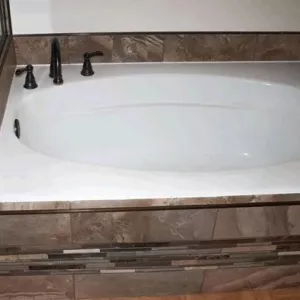 Kako instalirati akrilnu kadu vlastitim rukama: uputstva korak po korak, savjeti za instalaciju
Kako instalirati akrilnu kadu vlastitim rukama: uputstva korak po korak, savjeti za instalaciju Kako zalijepiti pjenastu gumu: izbor ljepila, korak po korak uputstva za lijepljenje i stručne savjete
Kako zalijepiti pjenastu gumu: izbor ljepila, korak po korak uputstva za lijepljenje i stručne savjete Kako rastaviti bateriju laptopa: korak po korak uputstva, popravak i obnavljanje baterije
Kako rastaviti bateriju laptopa: korak po korak uputstva, popravak i obnavljanje baterije